Word设置信纸模式的方法
2023-02-23 16:11:06作者:极光下载站
很多小伙伴在日常生活中都会需要用到各种格式的文档,例如方格纸、信纸或是试卷等形式的纸张,这些格式在Word中都可以轻松完成。有的小伙伴想要将空白文档制作成红色的信纸格式,但又不知道该在哪里找到相关的工具,其实我们打开Word的“布局”工具,然后在其子工具栏中打开“稿纸设置”选项,再打开格式选项,就可以看到行线式稿纸选项,也就是信纸格式,选择好格式之后我们再将原本绿色的稿纸颜色改为红色即可。有的小伙伴可能不清楚具体的操作方法,接下来小编就来和大家分享一下Word设置信纸模式的方法。
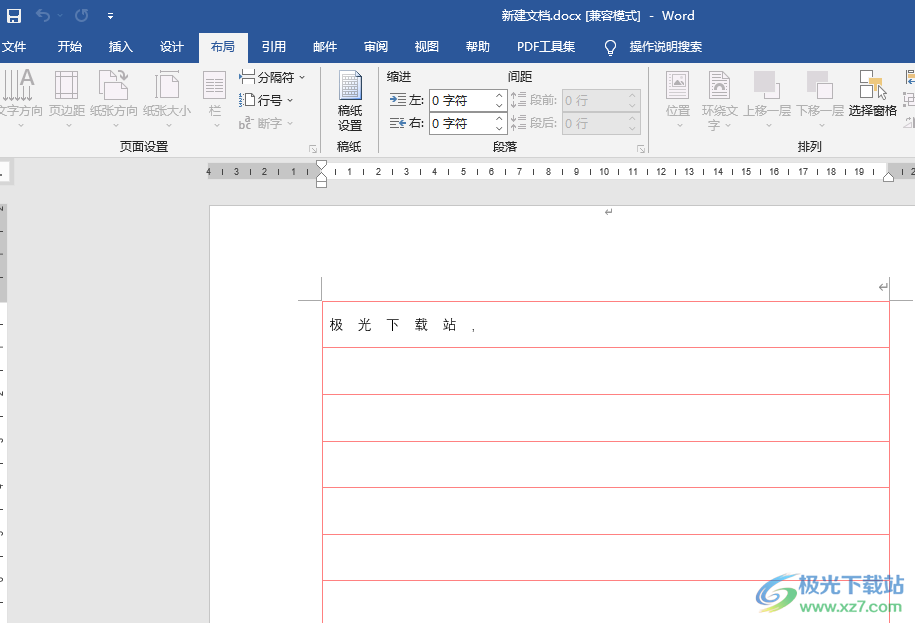
方法步骤
1、第一步,我们先在电脑中找到一个文字文档,右键单击该文档,打开“打开方式”选项,再选择“Word”选项
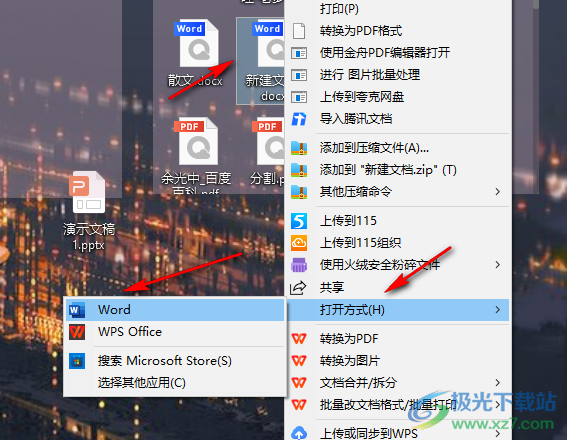
2、第二步,进入文件页面之后,我们在文档页面的工具栏中找到“布局”选项,点击打开该选项

3、第三步,打开布局工具之后,我们在布局的子工具栏中找到“稿纸”选项,点击打开“稿纸设置”选项
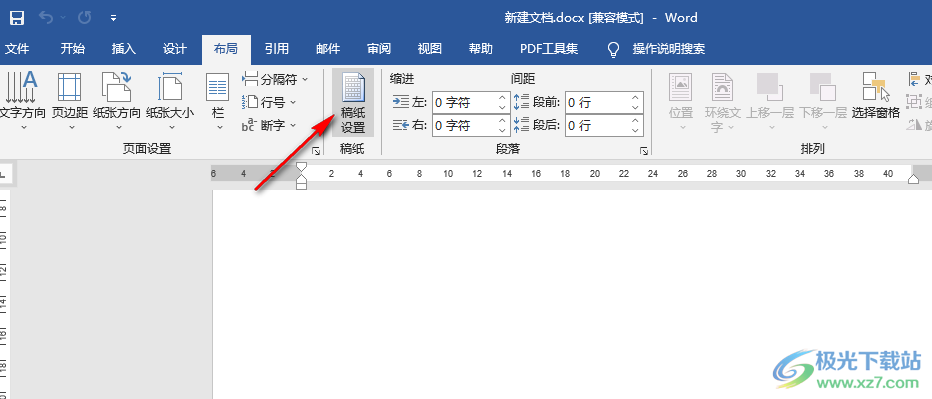
4、第四步,进入稿纸设置页面之后,我们在该页面点击打开“格式”选项,然后在下拉列表中选择“行线式稿纸”选项
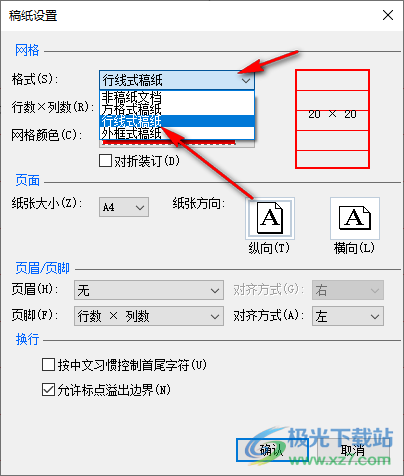
5、第五步,选择好行线式稿纸之后,我们点击“网格颜色”选项,还能在下拉列表中选择“红色”选项,然后再对行数列数、页眉页脚、对齐方式以及换行等选项进行设置,最后点击页面下方的“确认”选项即可
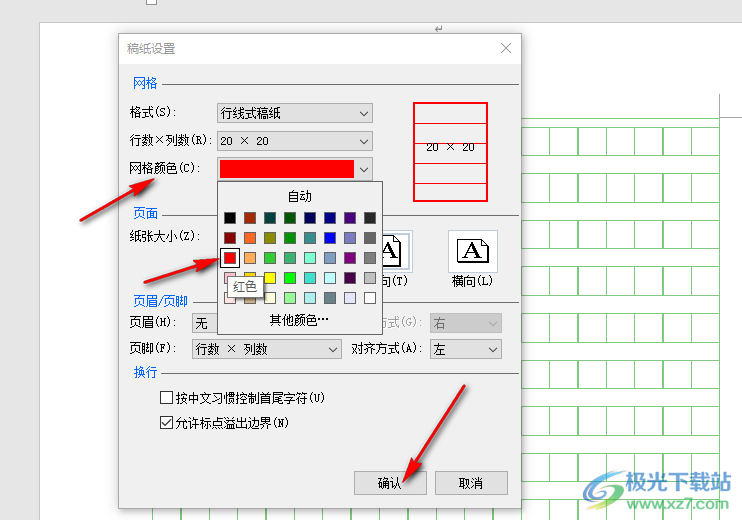
6、第六步,点击确认选项之后,我们在文档中就能看到信纸样式的格子了
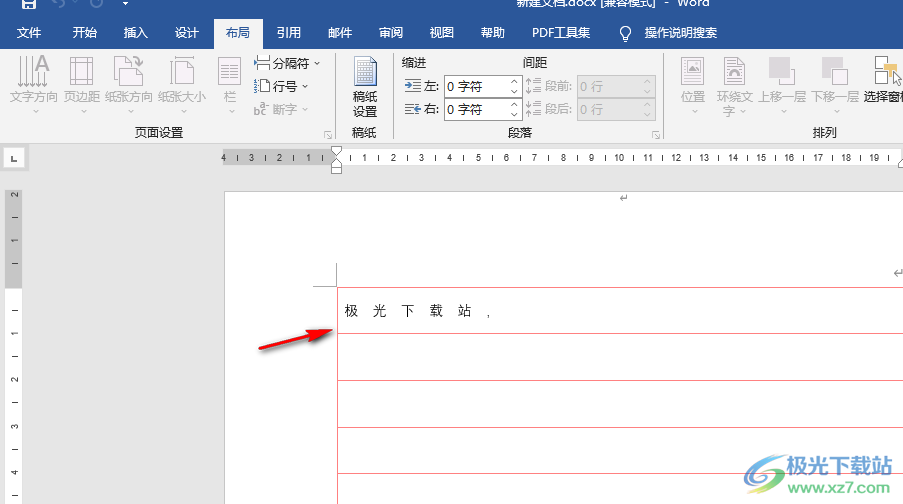
以上就是小编整理总结出的关于Word设置信纸模式的方法,我们在Word中打开布局工具,然后找到稿纸设置选项,进入稿纸设置页面之后,我们将格式更改为行线式稿纸,然后再将网格颜色设置为“红色”,最后点击“确认”选项即可,感兴趣的小伙伴快去试试吧。
